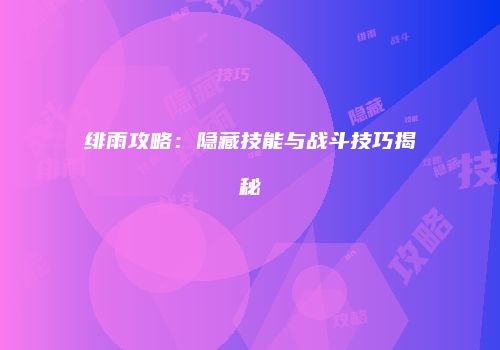《绝地求生》视频录制与回放提取技巧指南
各位玩家大家好,今天我们深入探讨《绝地求生》这款游戏的视频录制技巧和回放文件提取方法。让我们从如何提取回放视频开始。
一、绝地求生回放视频提取指南
1. 打开计算机,在窗口中点击“文件夹选项”。
2. 选择“查看”中的“显示隐藏的文件、文件夹和驱动”。
3. 导航至用户(英文:Users)/Administrator/AppData/Local/TslGame/Saevd/Demos。
4. 在此路径下,找到储存的绝地求生回放文件,将其移动到想要的位置。
我们来看如何录制游戏的精彩瞬间。
二、绝地求生精彩瞬间录制视频方法
1. 下载最新版的GeForce Experience并更新N卡驱动。
2. 登录GeForce Experience后,关闭自动优化,点击设置。
3. 启动游戏内覆盖,并按ALT+Z开启录制菜单。
4. 在设置中开启隐私选项下的即时重放、录制、广播及屏幕快照。
5. 进入游戏后,精彩镜头将自动捕捉,并可手动保存录像。
三、N卡优化设置及录视频方法
对于使用N卡的玩家,以下是一套优化与低占用录制视频的方法:
1. 登录NVIDIA官网,下载GeForce Experience并更新最新驱动。
2. 打开N卡控制面板,手动添加《绝地求生》,关闭垂直同步,设置最大预渲染帧数,开启线程优化和最高性能优先的电源管理模式。
3. 使用GeForce Experience录制功能,选择存储路径,开启即时重放。
四、绝地求生回放中的精彩锦集视频保存方法
1. 将文件名中含有时戳的文件夹复制出来保存。
2. 登录《绝地求生》主界面,点击【REPLAY】进入回放界面,选择记录并播放。

3. 在网吧中,打开文件资源管理器,显示隐藏文件,找到TslGame/Saevd/Demos文件夹,移动回放文件到指定位置。
五、如何录制《绝地求生》视频
1. 在游戏内设置菜单中开启NVIDIA ShadowPlay Highlights。
2. 开启游戏后,GeForce Experience会询问是否开启ShadowPlay功能,点击确定。
3. 进入游戏,屏幕右下角的图标确认录像开启,比赛结束后保存或分享精彩镜头。
通过以上内容,相信大家已经对《绝地求生》的视频录制和回放提取有了更深的了解。希望这些技巧能帮助大家在游戏中留下更多难忘的瞬间。如果还有其他问题,欢迎继续关注我们,获取更多游戏资讯。